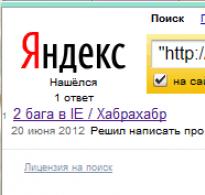Windows 8.1-in quraşdırılması 64. Vacib məlumatların saxlanması
Windows 8 əməliyyat sistemi uzun müddətdir ki, bir çox kompüter sahiblərini maraqlandırır. Bəzi insanlar onun yenilənmiş interfeysi ilə maraqlanır, digərləri isə sadəcə bu məhsulun təklif etdiyi bütün yenilikləri yaşamaq istəyir. Gəlin Windows 8-i kompüterinizə necə quraşdıracağınıza və onun -dan nə ilə fərqləndiyinə baxaq. Bir çox insan bu oxu ona görə seçir.
Yəqin ki, kompüterinizin cavab verməli olduğu sistem tələblərindən başlamağa dəyər. Onlar yeddidə olanlardan əhəmiyyətli dərəcədə fərqlənmirlər. Belə ki:
- Ən azı 1 Gigahertz tezliyində işləyən mərkəzi prosessor;
- 16 GB/20 GB boş sabit disk sahəsi (sisteminizin bit dərinliyindən asılı olaraq);
- DirectX 9-u dəstəkləyən 128 MB video yaddaşa malik video kart;
- RAM həcmi ən azı 1 Gigabayt;
- Sistem yeniləmələrini yükləmək üçün sizə internet bağlantısı da lazımdır.
Buna görə də, bir dəfə yeddinci versiyadan istifadə etmisinizsə, lakin indi səkkizinci versiyanı kompüterinizə quraşdırmaq qərarına gəlsəniz, bu sistemdən istifadə edərkən heç bir problem yaşamamalısınız.
Hazırlıq
Windows 8-in təmiz quraşdırılması DVD və ya flash sürücü olan çıxarıla bilən media vasitəsi ilə həyata keçirilə bilər. Proqramın lisenziyalı versiyasını ixtisaslaşmış mağazada və ya İnternetdə əldə edə bilərsiniz. Əməliyyat sisteminizi onlayn satın alsanız, çox güman ki, sonradan həqiqi DVD-yə yaza biləcəyiniz bir disk şəkli alacaqsınız.

Windows 8-i quraşdırmanın bir vacib xüsusiyyəti var - sabit diskinizdə artıq Windows-un əvvəlki versiyası quraşdırılmalıdır. Əgər o, sabit diskdən silinibsə, onda səkkizi quraşdırmaq işləməyəcək. Ancaq sistem versiyası 8.1-ə üstünlük vermisinizsə, bu tələb olunmur - onu pulsuz HDD sürücüsünə təhlükəsiz quraşdıra bilərsiniz.
Quraşdırma
İndi birbaşa Windows 8-in kompüterinizə quraşdırılması məsələsinə keçək. Əvvəlcə sistemlə diski sürücüyə daxil etməlisiniz və sonra BIOS-a daxil olmalısınız. Fərqli anakartlarda BIOS-u açmaq yolları fərqli ola bilər (məsələn, bəzən gücü açdıqdan sonra dərhal F2 düyməsini basmaq lazımdır, bəzən DEL). Açdıqdan sonra Boot seçin və OS diskinin daxil edildiyi sürücünü prioritet cihaz olaraq təyin edin. Yüklənə bilən USB flash sürücüsünü saxlama vasitəsi kimi istifadə edirsinizsə, hərəkətlərin alqoritmi eynidır, yalnız prioritet cihaz olacaq. İstər diskdən, istərsə də flash sürücüdən quraşdırmağınızdan asılı olmayaraq, bu quraşdırma prosesinin özünə təsir etməyəcək.

Sonra, kompüterinizi yenidən başlatmalısınız. Prioritetlər düzgün qurulubsa və DVD və ya flash sürücüdən qeyd rəvan gedirsə, monitor ekranında hər hansı bir düyməni basmağı tələb edən bir mesaj görünəcək. Bu, sistemin quraşdırılmasına hazır olduğunu göstərir. Bununla belə, ekranda nöqtələr göründüyü müddətcə düyməyə basılmalıdır. Bunu etmək üçün vaxtınız yoxdursa, proses başa çatacaq və kompüteri yenidən başlatmalı olacaqsınız. Düyməni basdıqdan sonra Windows 8 simvolu görünəcək, bu quraşdırma üçün hazırlıq deməkdir.
7 və ya XP ilə müqayisədə Windows 8-i quraşdırmaq daha asan oldu və təxminən 15 dəqiqə çəkməlidir:
- Görünən ilk sehrbaz pəncərəsi sizdən dili, tarix formatını və klaviatura düzeninizi təyin etməyinizi xahiş edəcək. Burada adətən standart parametrləri tərk edə bilərsiniz. Nəhayət buna qərar verdikdən sonra "Növbəti", sonra "Quraşdır" düyməsini basın.
- Lisenziya müqaviləsinin mətni ekranda görünəcək, kompüterinizdə quraşdırmaya davam etmək üçün onunla razılaşmalısınız.


- Yeni pəncərədə "Xüsusi quraşdırma" seçin. Əslində, əvvəllər kompüterinizdə başqa bir əməliyyat sistemi quraşdırmamısınızsa, onda yalnız bu element mövcud olacaq.
- Növbəti addım əməliyyat sisteminizin quraşdırılacağı sabit disk bölməsini müəyyən etməkdir. İstədiyiniz disk bölməsini seçərək və "Növbəti" düyməsini klikləməklə, quraşdırma prosesinə başlayacaqsınız. Kompüter lazımi faylları sabit diskinizə yazacaq və ilkin parametrləri də edəcək.

İlk dəfə daxil olduqda, fərdiləşdirmə seçimlərinizi təyin edə və əgər varsa, dərhal simsiz əlaqəyə qoşula biləcəksiniz.
Hamısı budur, Windows 8-in quraşdırılması tamamlandı və sistem istifadəyə tam hazırdır. İndi Windows 8-i necə quraşdıracağınızı bilirsiniz və lazım gələrsə, eyni OS-ni ya DVD, ya da flash sürücüdən yenidən quraşdıra bilərsiniz. Bu prosesdə mürəkkəb bir şey yoxdur. Eyni üsul digər əməliyyat sistemlərinin quraşdırılması üçün də istifadə edilə bilər.
(5,948 dəfə ziyarət edilib, bu gün 1 ziyarət)
Bəlkə də bu barədə yazmağın vaxtı çatıb Windows 8-i necə quraşdırmaq olar. Ümumiyyətlə, OS-nin bu versiyası olduqca çox yönlüdür: həm adi kompüterlərdə, həm də noutbuklarda, həm də planşetlərdə işləyə bilər. Bu yazıda Windows 8-i kompüterə və ya noutbuka necə quraşdıracağını anlayacağıq. Windows 8 Pro-nun endirimlə alınmasının təfərrüatları haqqında.
Windows-un yeni versiyası istifadəçiyə daha da böyük təhlükəsizlik, müasir dizayn və texnologiya verir. Başlat düyməsinin silinməsi Windows 8-in masaüstü versiyalarında bəlkə də ən vacib vizual yenilikdir.
Beləliklə, Windows 8-in dörd tanınmış nəşri var:
- Windows RT
- Windows 8
- Windows 8 Pro
- Windows 8 Enterprise
Masaüstü kompüter sahibləri yalnız "8" versiyaları ilə maraqlanmalıdırlar, çünki Windows RT mobil qurğular üçün nəzərdə tutulub.
Windows 8-i düzgün quraşdırmaq üçün hazırlanır
Yeni bir əməliyyat sistemi quraşdırmadan əvvəl bir sıra hazırlıq tədbirlərini yerinə yetirmək lazımdır - DVD diski və ya flash yükləyici yaradın və ya açılmamış OS quraşdırma faylları ilə sabit diskdən yükləyin. Siz mağazada disk ala bilərsiniz və ya Windows 8-in rəqəmsal versiyasını alıb onu diskə yaza və ya yüklənə bilən USB flash sürücüsü yarada bilərsiniz.
Windows 8-i quraşdırmadan əvvəl C diskindən məlumat və proqram parametrlərini yadda saxlamalısınız.
Sabit diskiniz yenidirsə, kopyalanacaq heç bir şey yoxdur.
Windows 8 ilə diski/flash diski sürücüyə/usb-ə daxil edin və kompüteri yenidən başladın.
Diskdən yükləmək və quraşdırmaq üçün kompüterinizin BIOS-a daxil olmalısınız, bunun üçün yenidən yükləməlisiniz və demək olar ki, dərhal DEL düyməsini sıxmalısınız, bəzi anakartlarda F2 düyməsi ilə əvəz olunur.
BIOS açıldıqdan sonra, yükləməni əməliyyat sisteminin qeyd olunduğu medianızdan quraşdırmalısınız (DVD disk və ya flash - Windows 8-i quraşdırmaq üçün hansı mediadan istifadə etdiyinizdən asılı olaraq). Bu bölmə müxtəlif yerlərdə yerləşə bilər - bu, ana plata və BIOS istehsalçısından asılıdır, lakin orada həmişə BOOT sözü var: FIRST BOOT DEVICE, BOOT və ya BOOT DEVICE axtarın. Onu tapan kimi əvvəlcə medianı oraya quraşdırın - ya DVD, ya da flash.
Windows 8 quraşdırma addımları
Hər şeyi düzgün etmisinizsə, qara ekranda "Hər hansı bir düyməni basın.." mesajı görünəcək, bu da istənilən düyməni basın deməkdir. Davam etmək üçün istənilən düyməni (bağlama və ya yenidən başladın düyməsi istisna olmaqla) basın. Yenilənmiş Windows 8 loqosu, sonra ilk quraşdırıcı pəncərəsi görünəcək.
Bu mərhələdə quraşdırmaq üçün dili, vaxt formatını və daxiletmə üsulunu seçməlisiniz. Varsayılanı seçin və ya tərk edin və "Sonrakı" düyməsini basın.

"Quraşdır" düyməsini basın. Bundan sonra rahat nəfəs ala bilərsiniz - Windows 8-i düzgün quraşdırmaq üçün demək olar ki, vacib olan hər şeyi etdiniz. Növbəti pəncərədə Windows 8-i aktivləşdirmək üçün açarı daxil etməlisiniz.Bu açar disk qutusunda və ya kompüterinizdə stiker şəklində yerləşir. Noutbuklarda qutunun altına açarı olan stiker yerləşdirilir. Açarı daxil etdikdən sonra "Sonrakı" düyməsini basın.

“Lisenziya şərtlərini qəbul edirəm”in yanındakı qutuyu qeyd etməklə lisenziya müqaviləsinin şərtlərini qəbul edirik. "Növbəti" düyməsini basın.

Növbəti pəncərədə quraşdırıcı Windows 8-i necə quraşdıracağımızı soruşur.

İki seçim mövcuddur: “Yeniləmə” və “Xüsusi quraşdırma”. Birincisi, əməliyyat sisteminin əvvəlki versiyasını yeniləmək üçün nəzərdə tutulmuşdur. “Xüsusi quraşdırma” seçimini tövsiyə edirik. Windows-un digər versiyalarından yeniləmə imkanları haqqında növbəti məqalələrdə danışacağıq. Unutmayın ki, cihazınızda olan məlumat silinəcək, ona görə də vacib məlumatları çıxarıla bilən mediada saxlamağa diqqət edin.
Növbəti pəncərədə əməliyyat sistemini quraşdırmağı planlaşdırdığınız sürücünü seçin. Kompüter yenidirsə və heç vaxt Windows-u quraşdırmamışsa, çox güman ki, yalnız bir element olacaq "Bölünməmiş disk sahəsi".

Bu halda, "Disk Parametrləri" na getmək və iki bölmə yaratmaq lazımdır: birincisi sistem üçün, ikincisi məlumat üçün. Windows 8 üçün ən azı 35 GB ayırmaq daha yaxşıdır, üstəlik proqramlar üçün yer haqqında unutmayın. Gələcəkdə yerin tükənməməsi üçün sistem bölməsini 70-90 GB-da buraxın, çünki indi sabit disk sahəsi ucuzdur. Qalan yeri ikinci və sonrakı bölmələr üçün buraxın. Sabit diskinizdə az yer varsa, onu bölmək mənasızdır, ona görə də bütün boş yerləri bir bölməyə ayırmaq daha yaxşıdır. Bu, məsələn, Windows 8-i SSD sürücüsünə quraşdırsanız baş verə bilər.

Hər hansı bir sistem artıq quraşdırılıbsa, pəncərə belə görünəcək:

Siz sabit diski sizə lazım olan arakəsmələrin sayına bölmək olar və ya onu olduğu kimi qoyub sadəcə olaraq daha əvvəl başqa sistemin quraşdırıldığı bölməni seçə bilərsiniz. Tipik olaraq, bu sürücü "Yerli Disk C:" adlanır. Bölmə hərfləri burada göstərilmir, lakin tələb olunan disk göstərilən ölçülərə əsasən asanlıqla hesablanır. Bu halda "Disk 0 Bölmə 2"dir.

Kopyalama tamamlandıqda, kompüter yenidən başlayacaq. Qara ekranda yenidən “İstənilən düyməni basın...” görünəcək. Kompüter yenidən işə düşəcək və yüklənərkən kompüter ekranı titrəyərək tamamilə qaralana bilər. Belə də olmalıdır. "Fərdiləşdirmə" yazısının görünməsini gözləyirik.

Windows 8-in kompüterinizə quraşdırılması demək olar ki, tamamlandı. Qalan şey ilkin quraşdırmanı tamamlamaqdır və işə başlaya bilərsiniz. İlk quraşdırma ekranında siz Metro interfeysi üçün istifadə olunacaq rəng sxemini seçməli və kompüter adını göstərməlisiniz. "Növbəti" düyməsini basın.
Növbəti ekran sizi parametrlərə keçməyi və ya standart parametrlərdən istifadə etməyi təklif edir.

Parametrləri daha sonra konfiqurasiya edə və "Standart parametrlərdən istifadə et" düyməsini klikləməklə birbaşa işə gedə bilərsiniz. Bu barədə Windows 8-in quraşdırılması tamamlandı.
İndi sən Windows 8-i kompüterinizə necə quraşdıracağınızı bilirsinizmi?, yalnız quraşdırma təlimatının yuxarıdakı addımlarını yerinə yetirmək və yeni sistemi praktikada quraşdırmaq qalır.
Windows 8.1 Professional-ı flash sürücüdən quraşdırmaq üçün təlimat təqdim edirik. Bu, çox sadə şəkildə edilir: bütün mərhələlər avtomatik olaraq baş verir, istifadəçi yalnız sistem üçün bir bölmə seçməlidir və şəxsi məlumatları daxil etməlidir. Bununla belə, hətta belə sadə prosedurun öz nüansları var, biz daha sonra müzakirə edəcəyik.
Əvvəlcə onun sistem tələblərini öyrənməlisiniz:
Sistem tələbləri Windows 8.1
- Ən azı 1 GHz saat tezliyi olan prosessor. O, PAE, NX və SIMD-ni dəstəkləməlidir (Bunlar artan performansı təmin edən prosessor funksiyalarıdır. Onlar ən son nəsil əməliyyat sistemlərinin düzgün işləməsi üçün lazımdır).
- RAM – 32 bitlik sistem üçün ən azı 1 GB. 64 bitlik versiyalar üçün sizə ən azı 2 GB RAM lazımdır. Sərt diskdə boş yer - ən azı 16 GB (x64 versiyası üçün - ən azı 20 GB). Bu nömrələr "təmiz" OS-yə uyğundur, yəni heç bir daxili proqram təminatı olmadan. Nə qədər çox olsa, bir o qədər yaxşıdır.
- Ən azı 128 MB yaddaşa və Dirext X dəstəyinə malik video kart (9.0-dan aşağı olmayan versiyalar). Bu cür məlumatlar yalnız Aero vizual mövzusunu aktivləşdirmək üçün lazımdır. Əgər kompüterinizdə inteqrasiya olunmuş (daxili) video kart varsa, o zaman BIOS parametrlərində maksimum performans təyin etməlisiniz. RAM-dan video yaddaşı götürür.
- Pulsuz USB girişi.
- İnternetə çıxış (isteğe bağlı). Aktivləşdirmə, həmçinin yeniləmələrin avtomatik yüklənməsi üçün sizə lazım olacaq. O olmadıqda, bu parametri təxirə sala bilərsiniz.
Rahatlıq üçün bütün proses 2 mərhələyə bölünür. Birinci mərhələdə quraşdırmaya (və ya yenidən quraşdırmaya) hazırlaşmağı və yüklənə bilən USB flash sürücüsünü yaratmağı nəzərdən keçirəcəyik. İkincisində quraşdırıcı ilə işləyəcəyik.
Mərhələ 1. Hazırlıq
Yüklənə bilən USB flash sürücüsünün yaradılması
Bizə lazım olan Windows 8.1 şəklini yükləyin:
Bu görüntülər nədir?
Bunlar rəsmi Microsoft saytından endirilmiş orijinal MSDN şəkilləridir. Yeganə dəyişiklik quraşdırma zamanı sistem nəşrini seçmək qabiliyyətinin kiliddən çıxarılmasıdır. Heç bir fayl təsirlənmir və sistem aktivləşdirilmir.
Təlimatlara əməl edərək, lazım olanı boş bir flash sürücüyə yazırıq
Vacib məlumatların saxlanması
Quraşdırmaya başlamazdan əvvəl bir neçə sadə addımı yerinə yetirməlisiniz:
- Vacib məlumatlar yaradın.
- Hər halda, köhnə qutularda sürücü disklərini tapın. Hər hansı bir qeyri-standart avadanlığınız varsa (məsələn, sükan çarxı), o zaman bunun üçün sürücülərin Windows 8 ilə uyğun olduğundan əmin olmalısınız.
BIOS-da yükləmə sırasının qurulması
BIOS, kompüter avadanlığının müəyyən parametrlərini idarə etməyə imkan verən ana platada qurulmuş bir proqramdır. Quraşdırılmış OS olmasa belə, əsas parametrləri təyin etməyə imkan verir. Beləliklə, Windows 8.1 quraşdırıcısını işə salmaq üçün sizə lazımdır. BIOS-a daxil olmaq üçün onu işə saldıqdan dərhal sonra müəyyən bir düyməni basmalısınız. Adətən bu F2 və ya Del, lakin başqa variantlar ola bilər (F8-F12, Esc və s.). Bəzi Lenovo noutbuklarında BIOS-a daxil olmaq üçün xüsusi dəyirmi düymə var (oxlu loqo var).
Menyuya daxil olduqdan sonra cihazın açılış prioritetini dəyişdirməlisiniz:
- Elementi açmaq üçün oxlardan istifadə edin Çək. İçərisində seçirik Cihazın prioriteti.
- Yükləmə prioritet menyusu açılacaq. Çox güman ki, birinci yerdə qeyd olunacaq Sərt disk.
- Seçilmiş medianı (CD və ya flash sürücü) ilk növbədə yerləşdirməliyik. Bunu etmək üçün Enter düyməsini və yuxarı və aşağı oxlardan istifadə edin.
- Sonda elementi seçin "Saxla və çıx" dəyişikliklərin qüvvəyə minməsi üçün.
Mərhələ 2. Quraşdırma
Bütün ilkin mərhələlər tamamlandı, həlledici akkordun növbəsi gəldi. İndi Windows 8.1-in necə qurulacağını addım-addım anlayaq. Dərhal qeyd etmək lazımdır ki, OS quraşdırma prosesi əhəmiyyətli dərəcədə sadələşdirilmişdir, demək olar ki, bütün mərhələlər avtomatik olaraq həyata keçirilir.
Addım 1. Fləş sürücüsünü USB portuna daxil edirik və yenidən başladın. Yükləmə zamanı ekranda aşağıdakı məzmunlu mesaj görünməlidir: "Yükləmə üçün istənilən düyməni basın". Bu o deməkdir ki, hər hansı bir düyməni basmaq lazımdır (bu, tez bir zamanda edilməlidir). Hər şey qaydasındadırsa, Windows simgesi görünəcək.
Xahiş edirik unutmayın: belə bir mesaj görünmürsə, iki səbəb ola bilər: yükləmə sırası səhvdir və ya flash sürücü səhvlərlə yazılmışdır.
Addım # 2. Dil parametrləri. Birinci nöqtə sistem dilidir. İkincisi, vaxtın və valyutanın göstəriləcəyi formatdır. Üçüncüsü, klaviatura daxiletmə üsuludur. Biz hər yerdə rus dilini təyin edirik və "Növbəti" düyməsini basın.
Addım #3. Quraşdırmanın başlanğıcı."Quraşdır" düyməsini sıxmağınız lazım olan bir pəncərə görünəcək. Həmçinin bu bölmədə siz aşağı sol küncdəki müvafiq düyməni basaraq sistemi bərpa edə bilərsiniz.
Addım #3. Windows nəşri seçimi. Aktivləşdirmə açarınız olan versiyanı seçin. Heç bir açar yoxdursa, peşəkar seçin - daha sonra aktivləşdirəcəyik.
Addım # 4. Biz lisenziya şərtləri ilə razılaşırıq. Quruluşdan asılı olaraq dəyişə bilər, ona görə də oxumağa dəyər. Sonra "Sonrakı" düyməsini basın.
Addım #5. Quraşdırma növü. Xüsusi bir quraşdırma seçirik, bütün parametrləri əl ilə təyin edirik və diski formatlayırıq. Nəticədə heç bir zibilsiz təmiz sistem əldə edirik.
Addım #6. Disk bölməsi. Quraşdırma üçün bölmə seçmək üçün bir pəncərə görünəcək. Bu ən vacib addımdır, ona görə də daha ətraflı baxaq. Bir daha vacib faylların ehtiyat nüsxəsini çıxardığınızdan əmin olun.
Addım № 6.1 Yeni diskə quraşdırarkən. Windows-u bölünməmiş sabit diski olan yeni bir kompüterə və ya dizüstü kompüterə quraşdırdığınız zaman vəziyyəti nəzərdən keçirin.
1. Sistemin quraşdırılması üçün bölmə yaradaq. Ölçü - ən azı 30 GB. sualına “ Bütün xüsusiyyətlərinin düzgün işləməsini təmin etmək üçün Windows sistem faylları üçün əlavə bölmələr yarada bilər» cavabını veririk "TAMAM".

2. Məlumatların saxlanması üçün bölmə yaradaq. Bu D: sürücüsü olacaq. Sistemin növbəti yenidən quraşdırılması zamanı bu diskdəki bütün fayllar qorunacaq. Buna görə fotoşəkillər, filmlər və sevimli musiqilər D: diskində saxlanılır, masaüstündə deyil :)

3. Sistemi quraşdırmaq üçün bölməni seçin (gələcək C: sürücüsü), növbəti düyməsini basın.

Addım 6.2. Yenidən quraşdırarkən. Windows-u yenidən quraşdırdıqda, biz sadəcə köhnə sistemin bölməsini formatlayırıq və orada yenisini quraşdırırıq. Bu, viruslar da daxil olmaqla bütün faylları siləcək. Formatlamanın bütün məlumatları məhv edib-etmədiyini soruşduqda, biz “Ok” cavabını veririk. “Sistem tərəfindən qorunur” bölməsinə toxunmuruq.


Addım #8. Açarın daxil edilməsi.Əgər varsa, onu daxil edin. Əgər yoxsa, "Atla" düyməsini basın


Addım # 10. Şəbəkə bağlantısı. Bundan sonra sistem simsiz şəbəkəyə qoşulmağı təklif edəcək. Əgər mövcuddursa, biz qoşuluruq. Bunu etmək üçün şəbəkə adını basın və onun parolunu daxil edin. Əks halda, "sonra qoşul" seçimini seçin. Bizim vəziyyətimizdə bu pəncərə görünmədi, çünki kompüter yerli şəbəkə vasitəsilə (router vasitəsilə) İnternetə qoşulmuşdur.
Addım # 11. Parametrlər. Növbəti pəncərədə "Fərdiləşdir" düyməsini basın və hər şeyi bu slaydda olduğu kimi təyin edin:
Addım # 12. Microsoft hesabı."Yeni hesab yarat" seçin.

Addım # 13. "Microsoft hesabı olmadan daxil olun" seçin. Sistemə daxil olmaq üçün yerli hesab yaratmalısınız.
Addım # 14. İstifadəçi adınızı və parolunuzu daxil edin. Parolu daha sonra təyin edə bilərsiniz, sadəcə istifadəçi adını daxil edin. Latın dilində olmasına üstünlük verilir.

Addım # 15. Quraşdırmanın tamamlanmasını gözləyirik. Sistem ilkin parametrləri yerinə yetirəcək, kritik yeniləmələri quraşdıracaq və bir neçə dəfə yenidən başlayacaq.
Təbrik edirik, Windows 8 quraşdırılıb!

Yan menyuda "Seçimlər" maddəsinə keçə və quraşdırma zamanı seçilmiş bəzi parametrləri dəyişə bilərsiniz. Gördüyünüz kimi, quraşdırma prosesi çox sadədir və hər kəs bununla məşğul ola bilər. Son məsləhətim sistemin ehtiyat nüsxəsini mümkün qədər tez-tez yaratmaqdır ki, gözlənilməz səhvlər baş verdikdə onu işlək vəziyyətə qaytara biləsiniz. Etməli olduğunuz şey sistemi aktivləşdirmək, sürücüləri və lazımi proqramları ətraflı təlimatlarla quraşdırmaqdır.
Windows 8.1 əməliyyat sisteminin quraşdırılması üç yolla həyata keçirilə bilər: veb quraşdırıcıdan istifadə etməklə kompüterinizdə quraşdırılmış Windows 8 əməliyyat sistemini Windows 8.1-ə yeniləmək və ya əməliyyat sistemini yenidən kompüterinizə quraşdırmaq.
Windows 8.1 əməliyyat sisteminin buraxılmasından sonra Windows 8 əməliyyat sisteminin hər bir istifadəçisi yeni versiyaya pulsuz olaraq yüksələ bilər. Bu qayda üçün bəzi istisnalar var, bəzi hallarda sistemi tələb olunan şəkildə yeniləmək mümkün olmayacaq. Bu barədə daha ətraflı Microsoft saytında oxuya bilərsiniz.
Windows 8-dən Windows 8.1-ə yüksəldərkən, yeniləməni Windows Mağazasından kompüterinizə endirməli və sonra əməliyyat sisteminin quraşdırılması prosesinə başlamalısınız.
Windows-u veb quraşdırıcı vasitəsilə quraşdıra bilərsiniz. məhsul açarınızı yoxlayacaq və bundan sonra siz sistem şəklini kompüterinizə endirə bilərsiniz. Daha sonra sistemi quraşdıra və ya sistemin şəklini kompüterinizdə saxlaya bilərsiniz. Gələcəkdə bu şəkil DVD-yə yazdırıla və ya yüklənə bilən USB flash sürücüsü yaradıla bilər.
Kompüterinizdə təmiz quraşdırma üçün sistemi DVD-dən və ya yüklənə bilən USB flash sürücüsündən istifadə edərək quraşdırmalı olacaqsınız.
Əvvəlcə Windows 8.1 ilə bir görüntüyü DVD-yə yazmalısınız və ya bunun üçün yüklənə bilən USB flash sürücüsü yaratmalısınız, məsələn, veb saytımda "Proqramlar" bölməsində oxuya biləcəyiniz proqramlardan istifadə edərək. Sonra BIOS-da müvafiq mediadan yükləmə prioritetini təyin etməli və sonra Windows quraşdırma prosesinə başlamalısınız.
Windows 8.1-in quraşdırılması Windows 8 əməliyyat sisteminin kompüterə quraşdırılmasından praktiki olaraq fərqlənmir.
Windows 8.1-in kompüterə quraşdırılması
Yüklədikdən sonra Windows 8.1-in kompüterinizə quraşdırılması başlayır.
Quraşdırılacaq dili, vaxt və valyuta formatını və daxiletmə metodunu (klaviatura düzümü) seçməli olduğunuz “Windows quraşdırılması” pəncərəsi görünür. Kompüterdə quraşdırılan əməliyyat sistemi artıq rusca lokalizasiyaya malik olduğundan, rus dili və digər parametrlər avtomatik seçilib.

Növbəti pəncərədə "Quraşdır" düyməsini basın.


Windows 8.1 əməliyyat sisteminin müəssisə versiyasını (VL) kompüterə quraşdırarkən, aktivləşdirmə açarını daxil etmək üçün bu pəncərə görünməyəcək. Bu halda, sistemi kompüterinizə quraşdırdıqdan sonra onu aktivləşdirməlisiniz.
"Lisenziya şərtləri" pəncərəsində "Lisenziya şərtlərini qəbul edirəm" maddəsini aktivləşdirməli və sonra "Sonrakı" düyməsini sıxmalısınız.

Növbəti pəncərədə "Quraşdırma növünü seçin" seçin və "Xüsusi: yalnız quraşdırma (qabaqcıl istifadəçilər üçün)" düyməsini basın.
Təkmilləşdirmə quraşdırma növü: Faylları, parametrləri və proqramları saxlayarkən Windows-u quraşdırın, sizə Windows 8.1-i kompüterinizdə artıq quraşdırılmış dəstəklənən əməliyyat sisteminin üzərinə quraşdırmaq imkanı verir.

"Windows-u harada quraşdırmaq istəyirsiniz?" pəncərəsində. yerli diskinizdə yeni bölmə yarada bilərsiniz. Bölmə yaratmaq üçün "Yarat" linkini vurmalısınız. Yeni bölmə yaratmağa ehtiyac yoxdur, ona görə də dərhal “Sonrakı” düyməsini sıxa bilərsiniz.

"Windows-u quraşdırın" pəncərəsində Windows 8 əməliyyat sistemini kompüterinizə quraşdırmaq üçün addımlar ardıcıl olaraq həyata keçirilir. Fayllar kopyalanır, sonra fayllar quraşdırma üçün hazırlanır, komponentlər quraşdırılır, yeniləmələr quraşdırılır və quraşdırma tamamlanır.

Əməliyyat sisteminin quraşdırılmasının bu mərhələsini başa vurduqdan sonra Windows yenidən başlamalıdır. Avtomatik yenidən yükləməni gözləmək lazım deyil, ancaq yenidən yükləmə prosesini daha sürətli başlamaq üçün "İndi yenidən başladın" düyməsini basın.

Kompüteri yenidən başlatdıqdan sonra əməliyyat sisteminin qurulması davam edir. Sistem hazırlanır.

Bu pəncərədə siz ən çox bəyəndiyiniz rəngi seçə bilərsiniz, həmçinin kompüterə ad verməli olacaqsınız. Daha sonra Windows-u kompüterinizdə quraşdırdıqdan sonra bu və digər parametrləri konfiqurasiya edə bilərsiniz.
Windows-u kompüterinizə quraşdırdıqdan sonra sistem aktivləşdirilənə qədər fərdiləşdirmə parametrlərini dəyişə bilməyəcəksiniz.
"Kompüter adı" sahəsinə hər hansı bir ad daxil etdikdən sonra "Sonrakı" düyməsini basın.

Aşağıdakı pəncərələrdə əməliyyat sistemi parametrlərini konfiqurasiya edirsiniz.
Birinci Parametrlər pəncərəsi Windows-dan istifadə üçün standart seçimlər təklif edir. Microsoft bu parametrlərdən istifadə etməyi tövsiyə edir. Siz standart parametrləri indi konfiqurasiya edə və ya əməliyyat sistemi kompüterinizdə quraşdırıldıqdan sonra bunu edə bilərsiniz.
"Standart parametrlərdən istifadə et" düyməsini basın.


Növbəti pəncərədə "Kompüterinizi və proqramlarınızı yeniləyin" və "Kompüterinizi və məxfiliyinizi qoruyun" parametrlərini konfiqurasiya edə bilərsiniz. Defolt sistem parametrləri sizi qane edirsə, onda "Sonrakı" düyməsini sıxmalısınız.

“Problemlərin onlayn həllini tapın” və “Məhsulların və xidmətlərin təkmilləşdirilməsinə kömək edin” seçimləri üçün növbəti parametrlər pəncərəsində siz standart parametrləri qəbul edib, “Sonrakı” düyməsini klikləyə bilərsiniz.

"Məlumatların digər xidmətlərə göndərilməsi" pəncərəsində istifadəçi və müxtəlif xidmətlər arasında qarşılıqlı əlaqə parametrləri konfiqurasiya edilir. Bu parametrləri təyin etdikdən sonra "Sonrakı" düyməsini basın.

Bu parametrləri tamamlayır. Əməliyyat sistemi kompüterinizdə quraşdırıldıqdan sonra, lazım gələrsə, bu parametrləri daha sonra dəyişə bilərsiniz.

Windows əməliyyat sistemi İnternet bağlantınızı yoxlayır. Nəticədən asılı olaraq, yerli hesab yaratmalı və ya Microsoft hesab məlumatlarınızı daxil etməli olduğunuz müxtəlif pəncərələr açılacaq.
İnternet bağlantısı yoxdursa, "Hesabınız" pəncərəsində Windows əməliyyat sisteminin İnternetə qoşula bilmədiyini bildirən bir mesaj görünəcək.
Buna görə də, sizdən indiyə qədər yerli hesab yaratmağınız istəniləcək. Hesabınızı daha sonra qura bilərsiniz. Bu pəncərədə "Yerli hesab yarat" düyməsini sıxmalısınız.

Növbəti "Giriş" pəncərəsi sizdən istifadəçi adı, sonra parol, parol təsdiqi və parol işarəsi daxil etməyi tələb edəcək. Məlumatları daxil etdikdən sonra "Bitti" düyməsini basın.

Əgər siz Windows 8 əməliyyat sistemini Windows 8.1-ə yeniləyirsinizsə, o zaman İnternet bağlantısı kompüterinizdə işləyəcək.
Beləliklə, "Hesab Girişi" pəncərəsi açılacaqdır. Müvafiq sahələrə poçt qutunuzun ünvanını və hesab parolunu daxil etməlisiniz. Əgər hələ də Microsoft hesabınız yoxdursa, o zaman “Yeni hesab yarat” linkinə klikləməklə yeni hesab yarada bilərsiniz.
Hər halda, belə bir hesab yaratmalı olacaqsınız, çünki Windows 8.1 əməliyyat sistemində bir çox xidmətlər hesabla sıx bağlıdır.
Məlumatlarınızı daxil etdikdən sonra "Sonrakı" düyməsini basın.

“Məlumatınızı qorumaqda bizə kömək edin” pəncərəsində siz Microsoft hesabınızla əlaqəli telefon nömrəsinə kodla SMS göndərə bilərsiniz. Kodu göndərdikdən sonra "Sonrakı" düyməsini basın.

"Aldığınız kodu daxil edin" pəncərəsində alınan kodu daxil edin və sonra "Sonrakı" düyməsini basın.

Sonra hesabınızın qurulmasıdır. “Sky Drive - Sizin Bulud Yaddaşınız” pəncərəsi sizi indi əməliyyat sisteminə sıx inteqrasiya olunmuş Sky Drive bulud yaddaşı ilə tanış edir. Bu pəncərədə "Sonrakı" düyməsini basın.

Bundan sonra hesabın qurulması tamamlanır.

Sonra proqramların quraşdırılması başlayır. Quraşdırma müddətində monitor ekranında rəngini bir neçə dəfə dəyişəcək rəngli pəncərə görünəcək. Pəncərənin aşağı hissəsində "Proqramlar quraşdırılır" mesajını görə bilərsiniz.

Əməliyyat sisteminin quraşdırılmasının son mərhələsi proqramların hazırlanmasını əhatə edəcəkdir. Pəncərənin aşağı hissəsində "Kompüterinizi söndürməyin" xəbərdarlığı var.

Windows 8.1 əməliyyat sistemi kompüterinizə quraşdırıldıqdan sonra “Başlanğıc ekranı” yüklənəcək.

Kompüterdə Windows 8.1 əməliyyat sistemi quraşdırılıb.
Məqalənin nəticələri
Lazım gələrsə, istifadəçi öz kompüterində yeni əməliyyat sistemindən istifadə etmək üçün Windows 8.1-i quraşdıra bilər.
Windows 8.1-in quraşdırılması (video)
Bu məqalə təmizliyi nümayiş etdirəcək Windows 8 Pro 64-bit Rus quraşdırılması hər bir addımın ətraflı təsviri ilə diskdən kompüterinizə.
Windows 8-in quraşdırılması sadələşdirilmişdir, minimal kompüter bilikləri tələb edir və orta hesabla təxminən 20 dəqiqə çəkir. Biz sizə sabit diskinizdə boş yer ayırmağı, Microsoft Hesabı yaratmağı və daha çox şeyləri göstərəcəyik. Əməliyyat sistemi yeddi proqramın tətbiqləri ilə əla işləyir; hazırda heç bir tənqid və ya mənfi rəy müşahidə edilməyib.
Sistem tələblərini tamamilə unutdular - quraşdırmadan əvvəl bilməli olduğunuz ən vacib məlumatları. Ancaq burada demək olar ki, heç bir dəyişiklik yoxdur.
Windows 8 üçün minimum tələblər Windows 7 ilə eynidir: 1 GHz prosessor, 1 (32-bit) və ya 2 (64-bit) GB RAM və 20 GB sabit disk sahəsi. Bəli, DirectX 9 və WDDM 1.0 sürücülərini dəstəkləyən video karta da ehtiyacınız var. Bununla belə, sonuncu Vista-dan miras qalmışdır.
Ancaq yeni bir şey var. Məsələn, Metro tətbiqləri minimum 1024x768 piksel, daha yaxşısı isə 1366x768 qətnamə tələb edir. Bununla belə, tabletlərə olan tələblər də fərqlidir. Onların DirectX 10-u dəstəkləyən video kartı olmalıdır, bunun üçün WDDM 1.2 ilə uyğun olan drayverlər buraxılmışdır. Onlardan həmçinin minimum 1280x720 piksel təsvir ölçülü kamera, beş düymə və eyni vaxtda 5 toxunuşu tanıya bilən sensor ekran tələb olunur.
Ümumiyyətlə, qeyri-adi heç nə yoxdur. Digər tərəfdən, uzun müddətdir ki, Microsoft-un resurs tutumlu Aero-dan imtina edərək klassik Windows 8 interfeysini ciddi şəkildə sadələşdirdiyi barədə şayiələr var. Bu doğrudur - Aero yoxdur. Və sürət artdı. Windows 8 istifadəçiləri həqiqətən pulsuz performans artımlarına arxalana bilərlər. Baxmayaraq ki, bu, əsasən interfeysin hamar işləməsində və onun RAM üçün daha az acgözlüyündə ifadə olunacaq. Ancaq unutmayın ki, Metronun işlədiyi WinRT kitabxanaları da öz RAM hissəsini tələb edəcək.
Windows 8 Professional 64-bit Rus (OEM) quraşdırılması.
Diski sürücüyə daxil edirik, əvvəllər BIOS-u diskdən yükləmək üçün təyin etdik, əksər hallarda F8 düyməsini basa bilərsiniz, ekranda yükləmə menyusu görünəcək, orada disk sürücüsünü seçirik və "Enter" düyməsini basaraq təsdiqləyirik. " düyməsi.BIOS-da hər şey düzgün qurulubsa və sürücüdə Windows 8-i olan bir disk varsa, kompüteri yüklədiyiniz zaman "CD və ya DVD-dən yükləmək üçün istənilən düyməni basın" mesajını görməliyik.

Klaviaturada istənilən düyməni basın və Windows 8 quraşdırma prosesinə davam edin.

1. Windows 8 loqosu qara fonda görünəcək.Bir neçə saniyədən sonra biz ƏS-in əvvəlki versiyası üçün tanış quraşdırıcını görəcəyik.

2. Varsayılan olaraq, aşağıdakılar artıq təyin edilmişdir: dil, vaxt formatı, valyuta vahidləri, həmçinin giriş (klaviatura) dili. Razılaşırıq və növbəti klikləyirik.

3. Tələb olunan regional parametrləri quraşdırdıqdan sonra etməli olduğumuz şey “Quraşdır” düyməsini sıxmaqdır.

4. Qablaşdırma qutusunun ortasında yerləşən lisenziya açarımızı daxil edin.
5. Biz lisenziya şərtlərini qəbul edirik.

6. “Xüsusi quraşdırma” ikinci variantını seçin.

7. Növbəti addım əməliyyat sistemi üçün yer ayırmaqdır. Diskimiz kiçikdir - 20 GB, lakin kifayət qədərdir. Basın - "Disk Parametrləri"
8. ƏS-mizin quraşdırılacağı gələcək C: diskimizin yeni bölməsinin tələb olunan ölçüsünü göstəririk. Windows 8 (32-bit) üçün ən azı 16 GB, 64-bit üçün isə ən azı 20 GB lazımdır) və dəyişiklikləri tətbiq et düyməsini basın.
Qeyd: təcrübədən göründüyü kimi, çox tez C: diski lazımsız zibillərlə dolu olur: İnternetdən yüklənmiş filmlər, standart olaraq quraşdırılmış oyuncaqlar və nəticədə kompüter nəzərəçarpacaq dərəcədə yavaşlamağa başlayır. Əgər məktəb yaşlı uşaqlarınız varsa və bir dəfədən çox kompüterdə işləyirsinizsə, ölçüsü ən azı 100 GB-a təyin edin.
9. Pəncərə bizə “Bütün funksiyalarının düzgün işləməsini təmin etmək üçün Windows sistem faylları üçün əlavə arakəsmələr yarada bilər” barədə məlumat verəcək.
Biz qeyd edirik və "Ok" düyməsini sıxırıq, bu bölmə gələcəkdə Windows 8-i bərpa etmək lazımdırsa, əməliyyat sisteminin yüklənməsini qorumaq üçün xidmət edəcəkdir.
Razılaşırıq və OK düyməsini sıxırıq, buna görə də bizə bu gizli bölmə mütləq lazımdır, o, Windows 8 əməliyyat sisteminin yükləmə fayllarını ehtiva edir və qoruyur.

10. Sistemi quraşdıracağımız sistem diskimizi seçin və “Next” düyməsini basın.
Diqqət: bölmə meneceri digər disk idarəetmə variantlarını da ehtiva edir: bölmələrin formatlaşdırılması, silinməsi və genişləndirilməsi. Diskdə artıq məlumat varsa, onlardan diqqətlə istifadə etməlisiniz.

11. Windows 8 quraşdırma prosesi davam edir: fayllar kopyalanır, quraşdırılır, konfiqurasiya edilir və yeniləmələr quraşdırılır. Əməliyyatları tamamladıqdan sonra kompüter yenidən başlayacaq.
12. Biz heç nə basmırıq, gözləyirik.
13. Qurğuların hazırlanması prosesi: sürücülərin quraşdırılması, kompüter komponentlərinin qurulması.


14. Bizdən fərdi kompüterin bir neçə parametrlərini təyin etmək istəniləcək: “Metro” interfeysinin rəng sxemi və kompüterin adını göstərin. Klaviaturanı dəyişmək üçün aşağıda "İngilis və ya Rus dili" seçimi var.

15. İndi bəzi standart parametrləri tərk etmək və ya onları öz istəyinizlə dəyişdirmək barədə qərar verməlisiniz. Əksər istifadəçilər üçün “Defolt” seçimi sizə uyğun olacaq (onları sonra dəyişə bilərsiniz).Ona görə də “Standart parametrlərdən istifadə et” düyməsini sıxmaqdan çəkinməyin.

15.1. Yaxşı, "Konfiqurasiya" nı seçənlərdən Windows 8-in quraşdırılması zamanı yerli şəbəkəyə ictimai girişi aktivləşdirmələri xahiş olunacaq.

15.2. Növbəti addım bəzi Windows Yeniləmə parametrlərini, həmçinin Internet Explorer üçün məxfilik parametrlərini təyin etməyə imkan verəcəkdir. "Növbəti" düyməsini basın.

15.3. “Gələcəkdə sistemi təkmilləşdirmək üçün Microsoft-a məlumatların göndərilməsi” Bütün parametrlər standart olaraq qeyri-aktivdir, lakin Windows 8-in təkmilləşdirilməsində iştirak etmək istəyirsinizsə, Microsoft-a göndərilməsini zəruri hesab etdiyiniz hesabatları aktivləşdirə bilərsiniz.

15.4. İnternetdə həllər axtarın - standart olaraq hər şey daxil edilir və son mərhələdə ad, avatar və yer məlumatlarını digər tətbiqlərə təqdim etmək də təklif olunur.

16. Parametrləri təyin etdikdən sonra mühüm mərhələyə - istifadəçi hesabının yaradılmasına keçirik. Windows 8 əməliyyat sistemində iki növ hesab var: "Microsoft Account" və "Local Account".
Microsoft hesabı - tez-tez bir çoxları tərəfindən Windows Live üçün Oyunları dəstəkləyən oyunlarda istifadə olunur, məsələn, Batman Arkham City. Lakin Windows 8-də “Microsoft Hesabı”nın istifadə dairəsi bir çox xidmətlərə çıxışı birləşdirərək daha da genişləndi: Hotmail, Windows Live, SkyDrive, Windows Phone, Xbox LIVE. Bu, müxtəlif kompüterlər arasında parametrləri sinxronlaşdırmağa və Microsoft xidmətlərinə sürətlə daxil olmağa imkan verir.
E-poçtunuzu daxil edin və növbəti düyməsini basın.
Öz poçtunuz yoxdursa, onu birbaşa Windows 8-in quraşdırılması zamanı yarada bilərsiniz. Elementin üzərinə klikləyin.
"Yeni e-poçt ünvanı qeyd edin." İnternet bağlantısı tələb olunur.

16.1. Proqram belə bir e-poçt ünvanının mövcud olub olmadığını yoxlayacaq, parol yaratmağı və qalan sahələri doldurmağı təklif edəcək. Əks halda, hesab profilinin doldurulması prosedurunu təkrarlamalı olacağıq. Əgər tez-tez istifadə etmirsinizsə, həqiqi poçt qutusu məlumatlarını daxil edirik (onu yazmaq məsləhətdir).

16.2. Windows 8-i quraşdırdıqdan sonra poçtu yoxlayırıq, Microsoft hesabının yaradılmasını təsdiqləmək üçün poçt qutusunda Microsoft-dan məktub olmalıdır. "Yoxlama" düyməsini basın.

17. Əgər yerli hesab yaratsaq, “Microsoft hesabı olmadan daxil ol” düyməsini sıxın.

18. Suallara cavab verərək (istifadəçi adı, parol və s.) kartı doldurun. Məlumatları daxil edirik və onu yazmaq məsləhətdir.

19. Captcha-nı daxil edin.

20. Son mərhələdə hesabın yaradılması və proqramların quraşdırılması zamanı əsas panelə zəng etmək üçün ekranın künclərindən istifadə etməklə yeni interfeysin mümkünlüyü ekranda nümayiş etdiriləcək.

21. Yaxşı, bu qədər, Windows 8 quraşdırılıb.
Windows 8 Loader 5 yeni Windows 8 əməliyyat sisteminin bütün buraxılışları üçün yeni oflayn aktivatordur.Aktivatordan istifadə etdikdən sonra siz daimi aktivləşdirmə əldə edirsiniz (180 gün ərzində KMS vasitəsilə deyil, əbədi olaraq). Bütün aktivləşdirmə bir kliklə baş verir, yəni aktivatoru işə salın, rebootu gözləyin və siz Windows 8-i aktivləşdirdiniz. Windows 8-i aktivləşdirdikdən sonra bütün yeniləmələri qorxmadan quraşdıra bilərsiniz (aktivləşdirmə uğursuz olmayacaq).
Siz götürə bilərsiniz
Hamısı budur. Məqaləni oxuduğunuz üçün təşəkkür edirik. Ümid edirəm sizin üçün faydalı oldu.